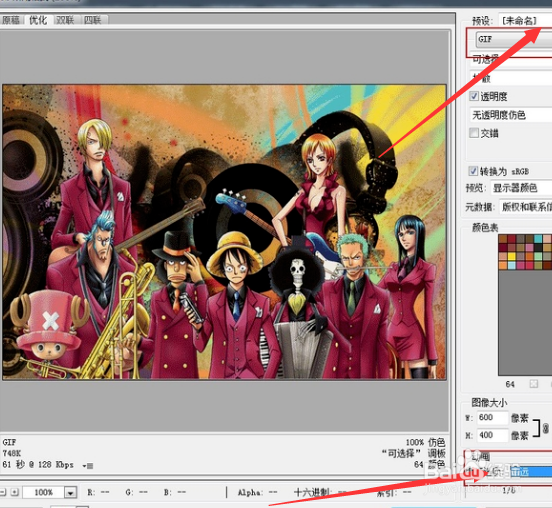1、打开photoshop,新建一个600*400像素的文档(根据自己需要建立)
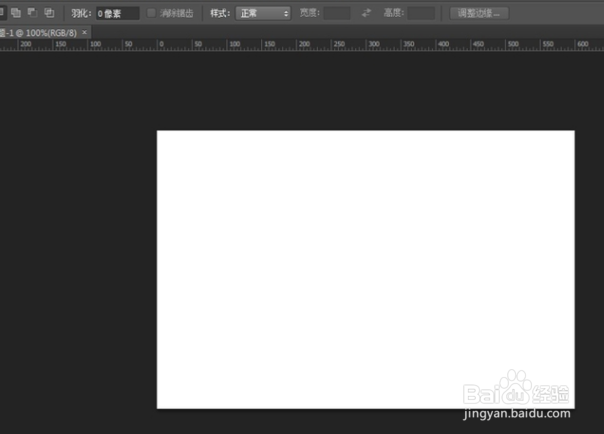
2、点击文件——打开,选择两个图片,然后把鼠标放在打开的图片上,按住鼠标左键将图片拖动到“未标题-1”,就是新建的文档。
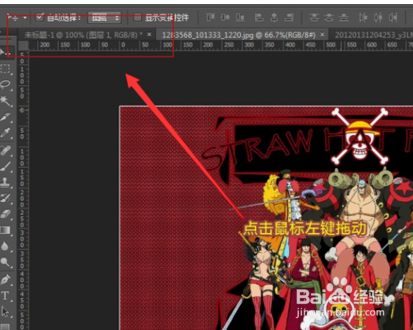
3、把喜欢的图片导入到新建的文档中了,选择图片所在图层,按快捷键Ctrl+T把图片进行变形调整,使它适合窗口大小。窗口——时间轴(cs6一下版本为动画)调出时间轴面板
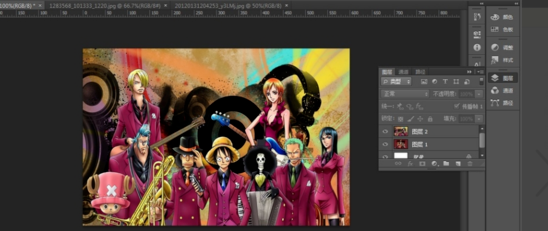
4、现在制作两张图片渐隐的gif动画,首先点击 复制所有帧 按钮,复制上6帧
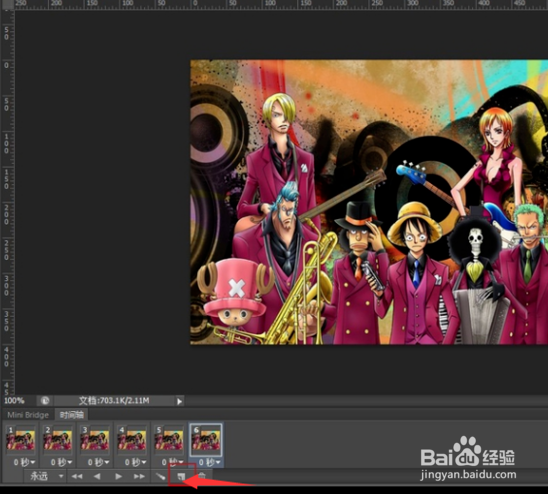
5、保持第一帧不变,选中第二帧,在图层面板中选中图层二,将它的不透明度调整为80%。以此类推,将第三帧图层二的背景调整为60%,第四帧40%,第五帧20%,第六帧0%,你也可以将帧数调多,依关骇脘骱次设为80%,70%……,使画面更为细腻
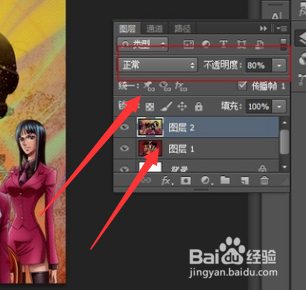
6、选择帧延迟时间,将第一帧和最后一帧的延迟时间改为0.5秒,将中间几帧的延迟时间改为0.2秒,可根据自己的需要进行设置。
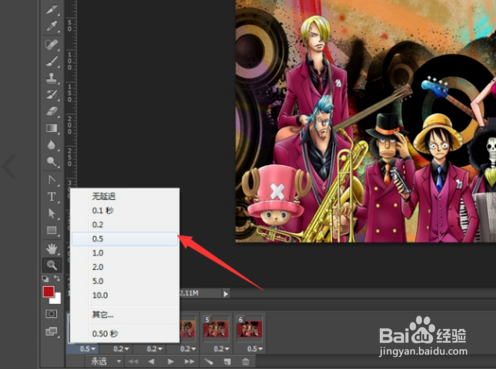
7、将制作好的gif动画保存出来,选择 文件——存储为Web所用格式——选择gif,将循环选项设为永远,点击存储进行保存